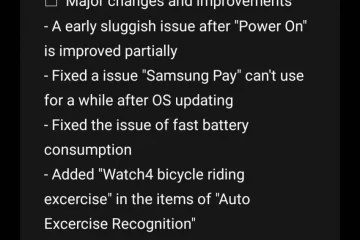Android ist mit allen möglichen nützlichen Funktionen ausgestattet, einige davon sind jedoch nicht so bekannt. Viele von Ihnen wissen wahrscheinlich nicht, dass Sie benutzerdefinierte Benachrichtigungssymbole auf Android aktivieren können, und wir sind hier, um Ihnen zu zeigen, wie das geht. Diese Funktion wurde von Google nicht gerade zur Schau gestellt, zumindest nicht in der richtigen Form. Außerdem ist es etwas versteckt, sodass wir es Ihnen nicht wirklich verübeln können, wenn Sie es nicht sofort entdeckt haben.
Was wir hier tun, ermöglicht es Ihnen im Grunde, die Benachrichtigungssymbole für alle konversationsbasierten Benachrichtigungen zu ändern Benachrichtigung und ja, jede App. Auf diese Weise können Sie in der Statusleiste verschiedene Benachrichtigungssymbole sehen. Wenn Ihr Bruder/Ihre Schwester Ihnen beispielsweise über Facebook Messenger Nachrichten sendet, können Sie in der Statusleiste deren Profilbilder anstelle nur eines Messenger-Symbols sehen. Auf diese Weise wissen Sie genau, wer Ihnen eine Nachricht gesendet hat, ohne auch nur einen Blick auf die Benachrichtigungsleiste zu werfen.
Wie können Sie das also tun? Bitte beachten Sie zunächst, dass diese Funktion nicht auf allen Android-Versionen verfügbar ist. Es ist auch eine neuere Funktion. Mit anderen Worten: Es wird auf Standardversionen von Android verfügbar sein, aber Sie können nicht erwarten, dass es Teil von OxygenOS, ColorOS oder einer anderen ähnlichen App ist. Wir haben natürlich nicht alle Android-Skins überprüft, aber wir haben festgestellt, dass sie normalerweise nur in Standardversionen verfügbar sind. Es ist beispielsweise auf Pixel-Telefonen und auf den ZenFones von ASUS mit Android 13 verfügbar. So viel können wir bestätigen. Allerdings zeigen wir Ihnen, wie Sie es auf Ihrem Pixel-Telefon aktivieren können. Kommen wir zur Sache.
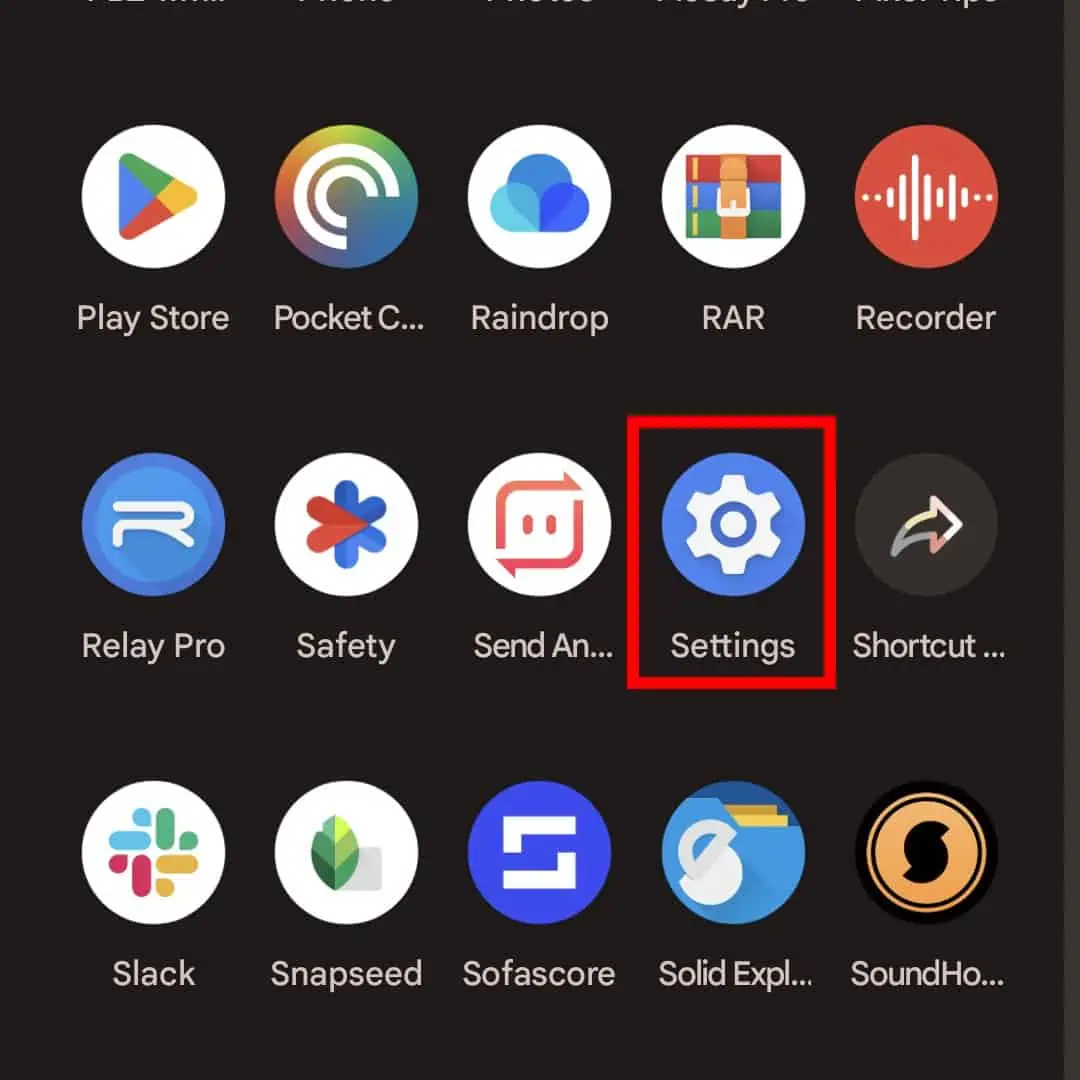
So aktivieren Sie benutzerdefinierte Benachrichtigungssymbole auf Android, um Ihre Statusleiste aufzupeppen
Das Erste, was Sie tun müssen Navigieren Sie zu den Einstellungen Ihres Telefons. Dafür gibt es mehrere Möglichkeiten, aber wir machen es auf die altmodische Art und Weise, indem wir die App-Schublade öffnen, indem wir auf dem Startbildschirm nach oben wischen. Tippen Sie dort auf das Symbol „Einstellungen“.
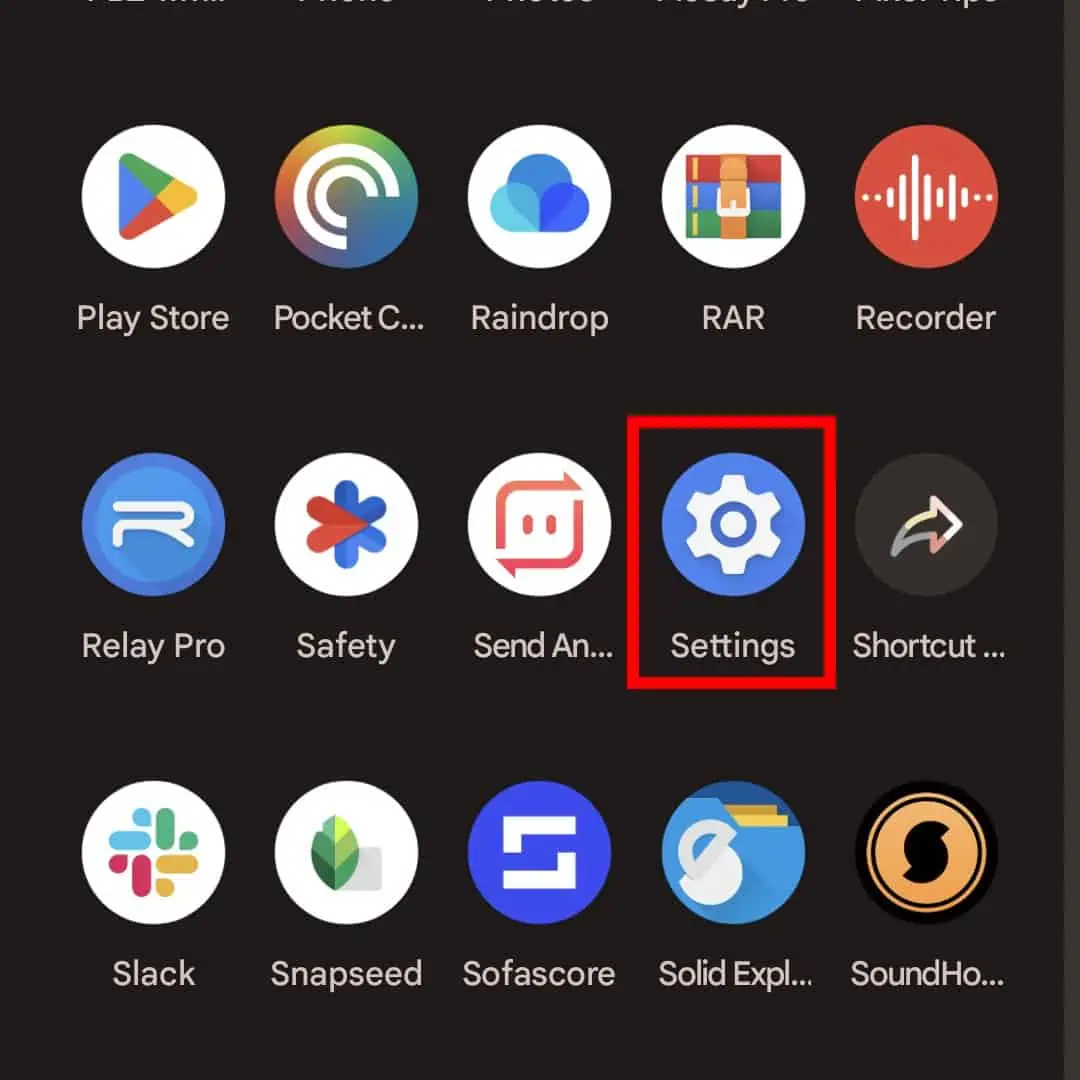
Sobald Sie sich in den Telefoneinstellungen befinden, navigieren Sie zum Menü „Benachrichtigungen“.
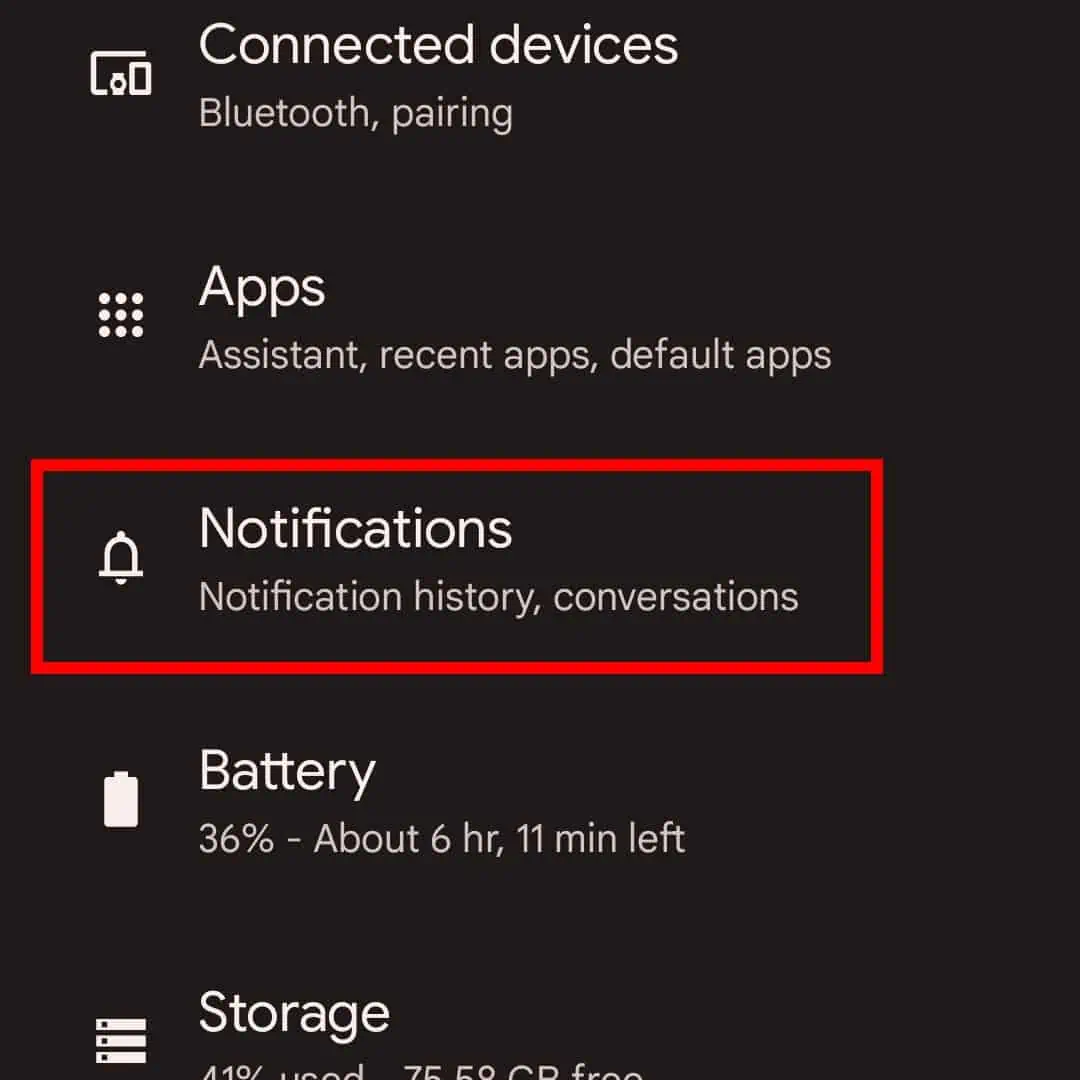
Dort sehen Sie das Menü „Konversation“, das wir brauchen.
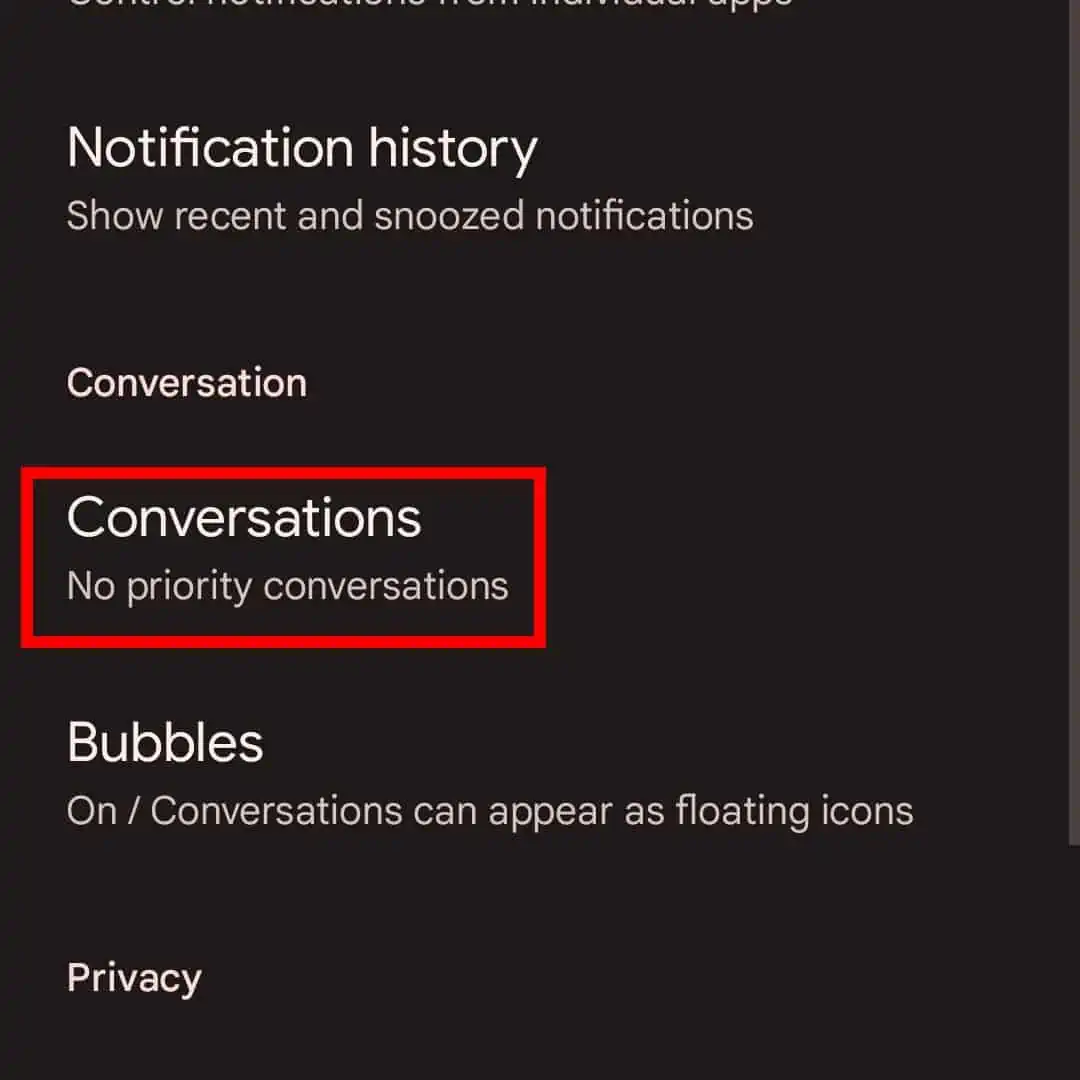
Jetzt einmal Wenn Sie sich im Menü „Konversationen“ befinden, sehen Sie eine Liste Ihrer letzten Konversationen. Alle Ihre konversationsbasierten Apps werden hier zusammen mit Ihren Kontakten aufgelistet. Wählen Sie also einfach aus, für welchen Kontakt Sie diese Änderung vornehmen möchten. Beachten Sie, dass Sie dies für jeden Kontakt in jeder App tun können, sodass Sie dies beispielsweise in Facebook Messenger und Viber separat für dieselbe Person tun müssen.
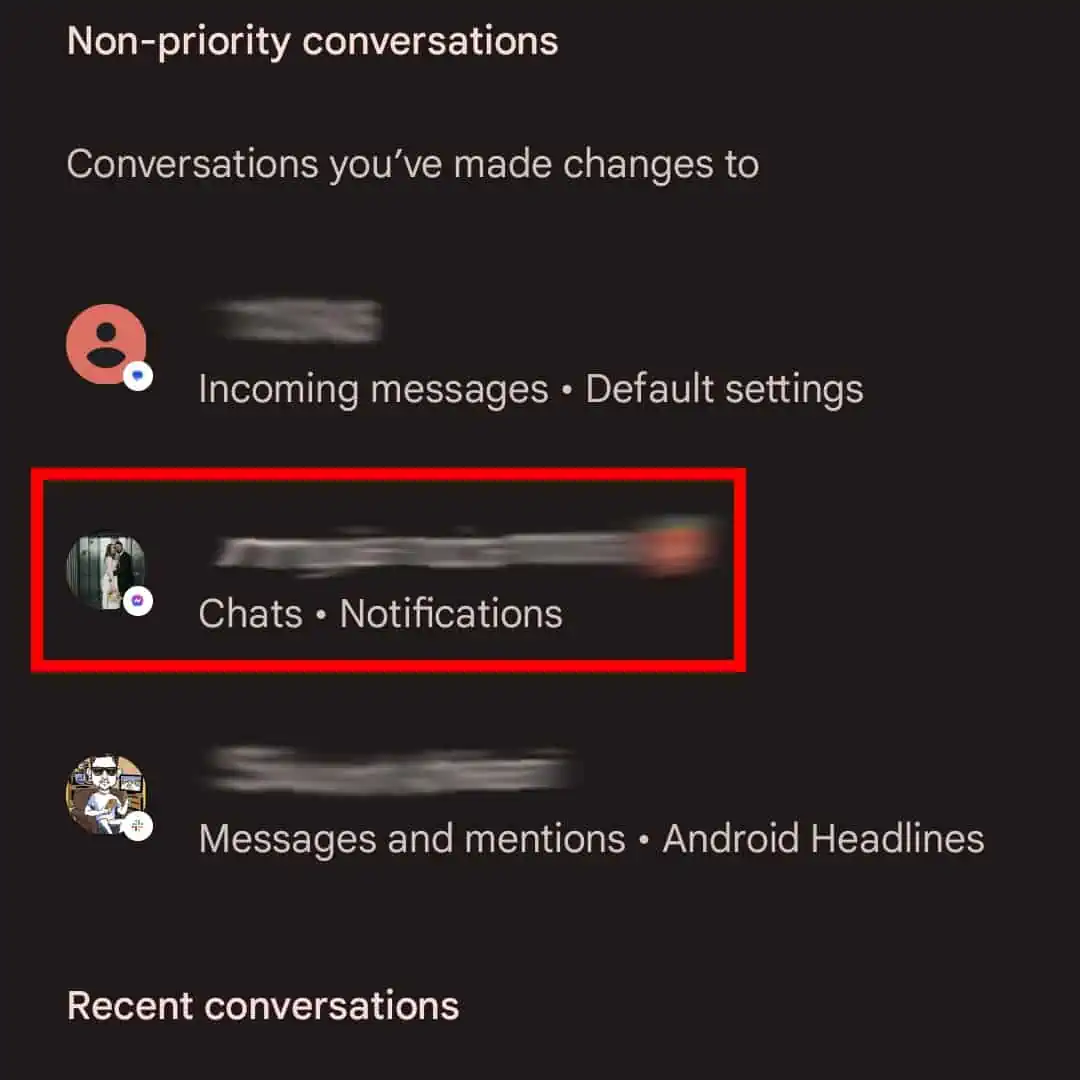
Sobald Sie die Person ausgewählt haben, für deren Convo Sie die Änderung vornehmen möchten, wählen Sie einfach die Einstellungen „Priorität“. Im Grunde sind Sie fertig.
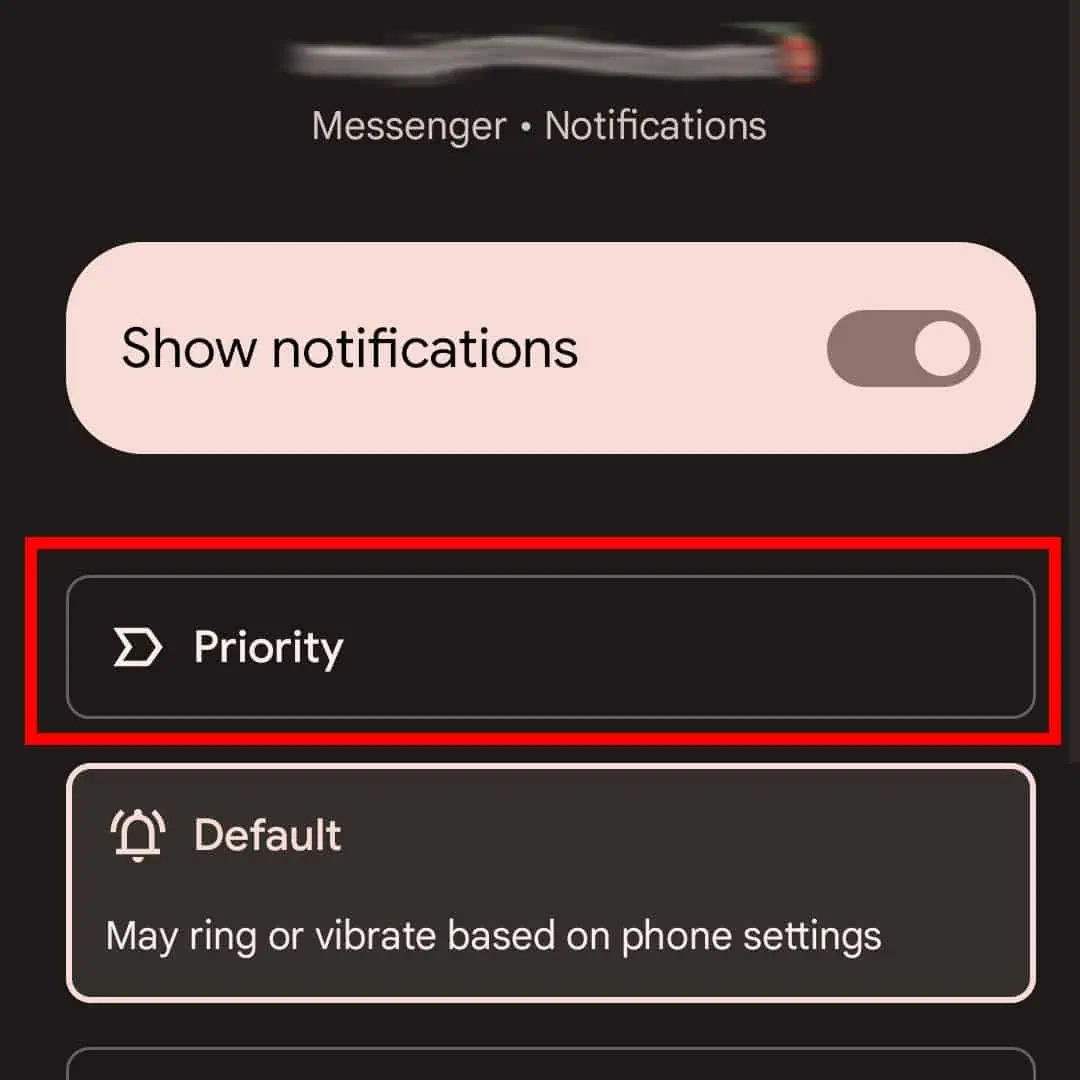
Jetzt wird jedes Mal, wenn Sie eine Nachricht von diesem Kontakt (und der App, für die Sie die Einstellung festgelegt haben) erhalten, sein/ihr Profilbild angezeigt wird in der Statusleiste anstelle des allgemeinen App-Symbols angezeigt.
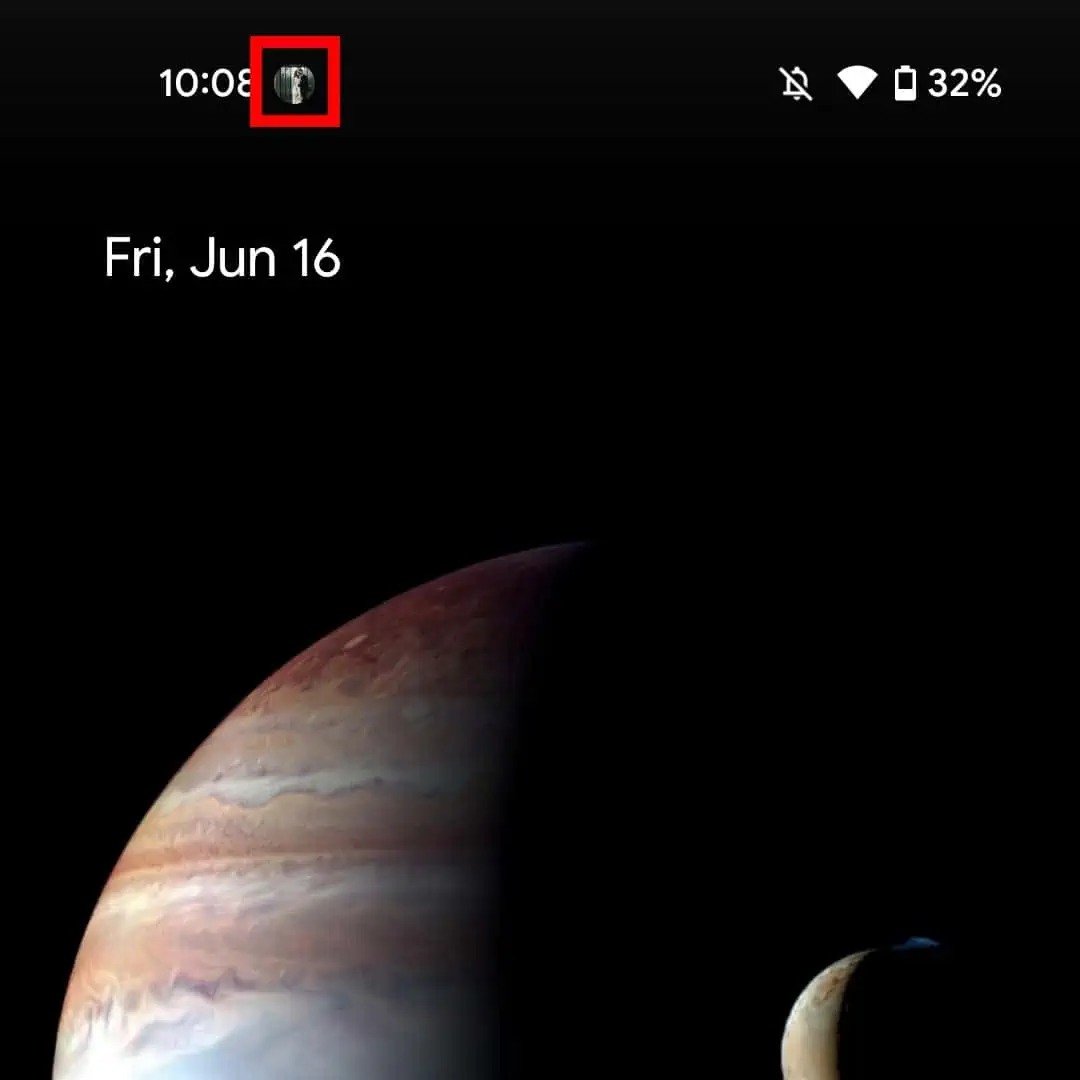
Außerdem wird beim Öffnen des Benachrichtigungsfensters ein orangefarbener Ring um die App-Symbole gelegt. Es soll darauf hinweisen, dass es sich um einen „Prioritäts“-Kontakt handelt.
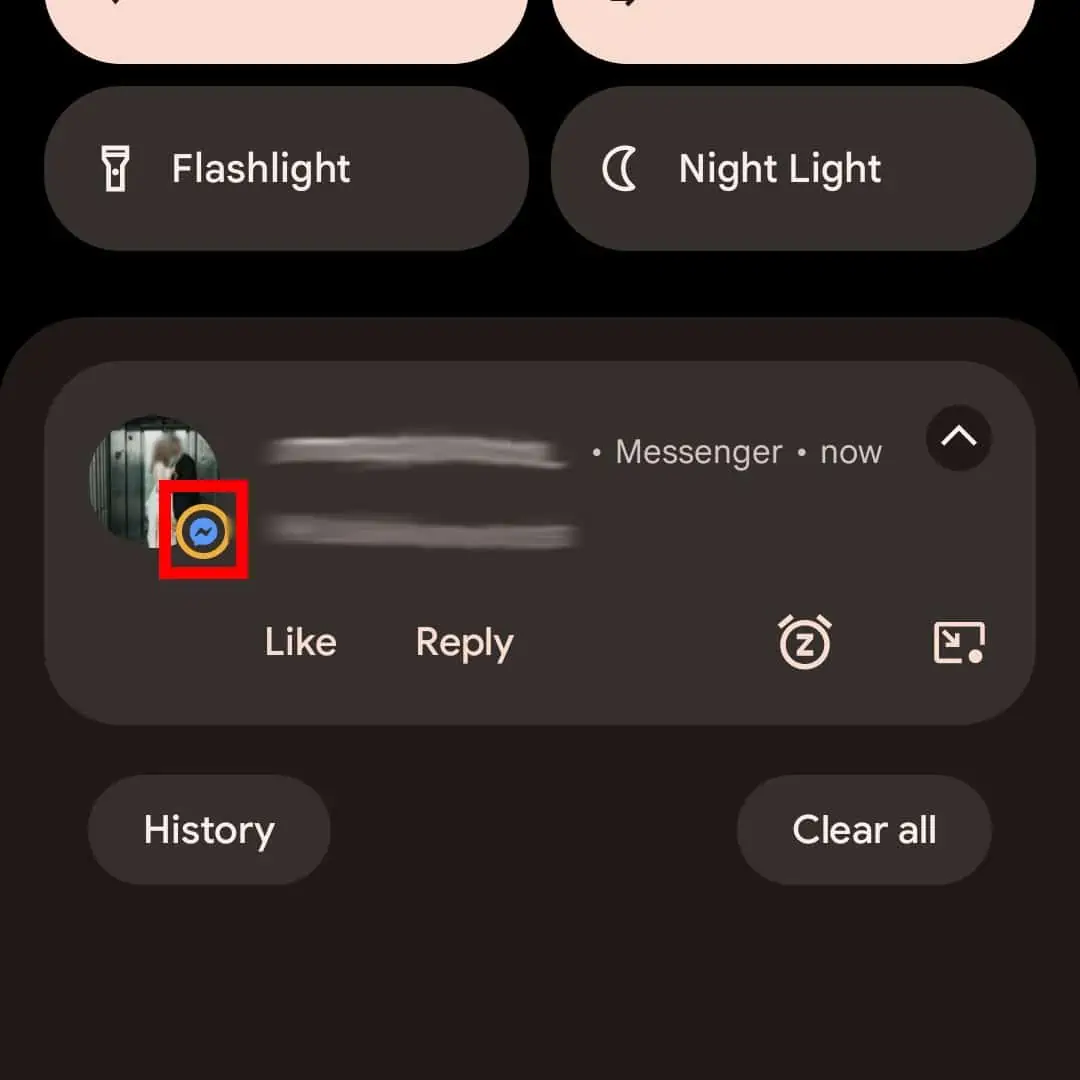
Außerdem ist zu beachten, dass Sie das über Google Kontakte angezeigte Bild weiter anpassen können. Dort können Sie ein beliebiges Bild für den Kontakt Ihrer Wahl auswählen. Dieses Bild wird anstelle des Profilbilds angezeigt. Auf diese Weise können Sie das Bild sogar in großen Mengen bearbeiten, vorausgesetzt natürlich, Ihre Kontakte sind richtig sortiert.